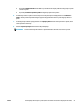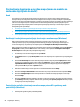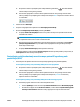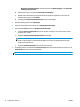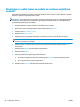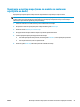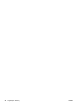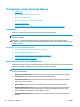HP LaserJet Pro MFP M225, M226 - User guide
Postavljanje skeniranja u mrežnu mapu (samo za modele sa
zaslonom osjetljivim na dodir)
Uvod
Za korištenje ove značajke skeniranja uređaj mora biti povezan s mrežom. Ova značajka skeniranja nije
dostupna dok je ne konfigurirate. Kako biste konfigurirali ovu značajku, koristite čarobnjak za postavljanje
skeniranja u mrežnu mapu (Windows) koji je instaliran u grupu HP programa za uređaj kao dio pune instalacije
softvera. Za konfiguriranje ovih značajki možete koristiti i HP ugrađeni web poslužitelj. Sljedeće upute
opisuju konfiguriranje značajke pomoću čarobnjaka za postavljanje skeniranja u mrežnu mapu i pomoću
HP ugrađenog web-poslužitelja.
●
Korištenje čarobnjaka za postavljanje skeniranja u mrežnu mapu (Windows)
●
Postavljanje značajke skeniranja u mrežnu mapu putem HP ugrađenog web-poslužitelja (Windows)
●
Postavljanje značajke skeniranja u mrežnu mapu putem HP ugrađenog web-poslužitelja (OS X)
Korištenje čarobnjaka za postavljanje skeniranja u mrežnu mapu (Windows)
Neki uređaji tvrtke HP sadrže instalaciju upravljačkog programa sa CD-a sa softverom. Na kraju ove
instalacije nalazi se opcija za postavljanje dodatnih funkcija. Čarobnjak za postavljanje sadrži opcije za
osnovnu konfiguraciju. Za pokretanje čarobnjaka pritisnite Čarobnjak za skeniranje u mrežnu mapu.
Nakon instalacije pristupite čarobnjaku za postavljanje tako da pritisnete gumb Start, odaberete Programi ili
Svi programi, a zatim pritisnete HP. Pritisnite naziv uređaja, a zatim pritisnite Čarobnjak za skeniranje u
mrežnu mapu kako biste pokrenuli postupak konfiguriranja.
1. Za dodavanje nove mrežne mape pritisnite gumb Novo.
2. Na početnom zaslonu u polje Ime za prikaz unesite naziv mape koja će se prikazati na upravljačkoj ploči
uređaja.
3. Pritisnite Pretraživanje kako biste odabrali postojeću mrežnu mapu ili pritisnite Dijeli put kako biste
postavili novu zajedničku mrežnu mapu. Odaberete li Dijeli put, otvara se dijaloški okvir Upravljanje
zajedničkim mrežnim mapama. Pomoću tog dijaloškog okvira konfigurirajte postavke dijeljenja, a
zatim pritisnite OK za povratak na početni zaslon.
4. Kako biste zaštitili mapu, unesite sigurnosni 4-znamenkasti PIN. Pritisnite Dalje.
5. Na zaslonu Provjera autentičnosti unesite akreditive za provjeru autentičnosti i zatim pritisnite Dalje.
6. Na zaslonu Konfiguriranje unesite zadane postavke za zadatke skeniranja spremljene u ovu mapu.
Pritisnite Dalje.
7. N
a zaslonu Za
vrši pregledajte podatke i potvrdite sve ispravne postavke. Ako vidite pogrešku, pritisnite
gumb Natrag kako biste je ispravili. Kada završite, pritisnite gumb Spremi i provjeri kako biste provjerili
konfiguraciju i dovršili postavljanje.
Postavljanje značajke skeniranja u mrežnu mapu putem HP ugrađenog web-
poslužitelja (Windows)
1. Otvaranje HP ugrađenog web-poslužitelja (EWS):
52 Poglavlje 6 Skeniraj HRWW